Adobe Photoshop Lightroom Classic 2020是一款专业的数码摄影后期软件,这款软件常用于各种影楼工作室,可快速导入、处理、管理和展示图像;增强的校正工具、强大的组织功能以及灵活的打印选项可以帮助您加快速度。在PC的Lightroom中,您不会保存传统意义上的照片。 相反,您将导出包含“开发”模块调整的新文件集。 应用程序导出支持多种文件格式,适用于多种用途。
主要功能:
1、明暗恢复:呈现相机在暗处和亮处捕获到的所有细节。现在您比以往更有能力在复杂的光线下创建大图像。
2、创建相册:借助 Lightroom 内大量易于操作的模板将图像制作成为精美的相册。只需点击几次即可上传相册进行打印。
3、基于位置的组织:通过位置对图像进行查找和分组,易于分配图像位置和绘制照片过程。自动显示 GPS 功能相机和拍照手机的位置数据。
4、扩展型视频支持:扩展型视频支持播放和修剪片段、从中提取静态图像或借助快速开发工具对片段进行调整。
新增功能:

借助 GPU 支持,加速图像编辑过程
使用系统的 GPU,可提升图像编辑体验。

使用色标整理收藏夹
可以为收藏夹、收藏夹集和智能收藏夹添加色标。

支持新型相机和镜头
查找受支持的相机和镜头配置文件的完整列表。

其他增强功能
查找此版本中有关 PNG 导出、批量合并以实现 HDR 和全景图,以及其他新的增强功能的信息。
新功能介绍:
借助 GPU 支持,加速图像编辑过程
现在,您可以使用系统的图形处理单元 (GPU),在 Lightroom Classic 中进行图像编辑。以往,GPU 主要用于显示,但是这个新版本为您提供了启用 GPU 的另外一种用途 - 图像处理。借助这项新增的 GPU 支持,您可以在整个图像编辑过程中享有更加顺畅的体验和增强的性能。要启用此选项,请执行以下操作:
在 Lightroom Classic 中,导航到编辑 > 首选项 > 性能 (Windows),或 Lightroom Classic > 首选项 > 性能 (macOS)。
在 Camera Raw 部分,从使用图形处理器下拉菜单中选择自定。
选择使用 GPU 实现图像处理。

自定义 GPU 的使用方式
有关更多信息,请参阅 GPU 疑难解答和常见问题解答。
使用色标整理收藏夹
在图库模块的收藏夹面板中,可以通过向收藏夹、收藏夹集和智能收藏夹添加色标,来进一步整理图库。这是一种保持收藏夹组织有序并快速区分收藏夹的好方法。
在收藏夹面板中,选择一个或多个收藏夹,然后右键单击 (Windows) 或按住 Control 键单击 (Mac) 以显示上下文菜单。
从上下文菜单中,选取向收藏夹添加色标,然后从子菜单中选择任一颜色。

为收藏夹添加色标
此外,您还可以通过“带有标签的收藏集”来过滤收藏夹:
在收藏夹面板顶部的搜索栏中,单击  图标。
图标。
从下拉列表中选取带有标签的收藏集来应用过滤器。

过滤带有色标的收藏夹
有关更多信息,请参阅:
为收藏夹、智能收藏夹和收藏夹集添加色标
过滤带有色标的收藏夹
现在,还可以为文件夹和收藏夹重命名色标。Lightroom 早期版本仅支持为图像重命名色标。要编辑色标,请转至元数据 > 色标集 > 编辑。
注意:
更改色标的同时将会改变您的智能收藏夹。

编辑图像、文件夹和收藏夹的色标集
有关更多信息,请参阅编辑色标集。
支持新型相机和镜头
如需获得所支持相机和镜头配置文件的完整列表,请参阅以下资源:
支持的相机型号
支持的镜头配置文件
其他增强功能
支持导出 PNG
在这个版本中,我们增加了一种新的文件格式以满足您的导出需求。您现在可以导出 PNG 文件格式的图像。Lightroom 早期版本支持导入 PNG 文件。

导出为 PNG
有关更多信息,请参阅将文件导出到磁盘或 CD。
批量合并可实现 HDR 和全景图
与以往的版本相比,合并 HDR 组或全景图组更有效率。您可以一次合并一批编组的图像,而不必逐个合并每组的图像。首先,将一组图像组合到一个堆栈中。然后选择多个堆栈,右键单击并选择适当的合并选项 - HDR 或全景图。这项操作可以为每个堆栈创建 HDR 或全景图。
改进了“图库”模块中的性能
体验图库模块中的性能改进,尤其是在使用文件夹面板时。
可在胶片显示窗格中显示索引编号
现在,胶片显示窗格中包含了索引编号,因此您可以在“放大”视图中轻松查看图像。当您与同事或客户一起审阅收藏夹时,这项功能特别有用。要关闭胶片显示窗格中的索引编号,请转至首选项 > 界面 > 胶片显示窗格,然后取消选中显示索引编号复选框。






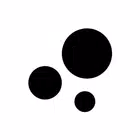

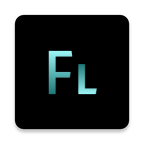
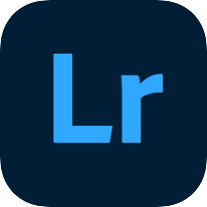
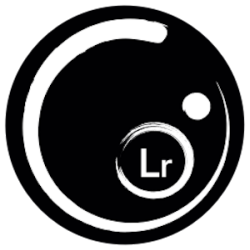












 大小: 1.14G
大小: 1.14G
 大小: 270.5M
大小: 270.5M
 Adobe Photoshop CS5v13.0官方简体中文版
Adobe Photoshop CS5v13.0官方简体中文版  Photoshop CS29.0 简体中文正式版
Photoshop CS29.0 简体中文正式版  CorelDRAW X7简体中文正式版v25.0.0.17专业版
CorelDRAW X7简体中文正式版v25.0.0.17专业版  Adobe Photoshop CS310.0.1 官方中文正式原版
Adobe Photoshop CS310.0.1 官方中文正式原版  佳能数码单反相机软件(Digital Photo Professional)3.9 中文版
佳能数码单反相机软件(Digital Photo Professional)3.9 中文版  ACDsee9.0中文版
ACDsee9.0中文版  CAD迷你家装2022R1 官方版
CAD迷你家装2022R1 官方版  光影魔术手20174.4.1.304 官方正式版
光影魔术手20174.4.1.304 官方正式版  彩视相册制作软件v1.0 官方安装版
彩视相册制作软件v1.0 官方安装版  GIF图像编辑器(Namo GIF)中文免费版
GIF图像编辑器(Namo GIF)中文免费版  StarUML UML工具5.0.2 汉化绿色版
StarUML UML工具5.0.2 汉化绿色版  Adobe Illustrator CC 20152015.2.1 中文精简版
Adobe Illustrator CC 20152015.2.1 中文精简版  美图秀秀6.3.3.1 去广告绿色版
美图秀秀6.3.3.1 去广告绿色版  批量修改图片大小工具Mytoolsoft Image ResizerV2.4 汉化绿色版
批量修改图片大小工具Mytoolsoft Image ResizerV2.4 汉化绿色版  Adobe Photoshop CC 2017v18.0.0 官方简体中文版
Adobe Photoshop CC 2017v18.0.0 官方简体中文版  Adobe Illustrator CS5Ansifa 精简绿色中文版
Adobe Illustrator CS5Ansifa 精简绿色中文版  抠图工具(Picture Cutout Guide)V3.2.9 中文破解版
抠图工具(Picture Cutout Guide)V3.2.9 中文破解版